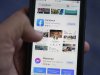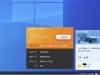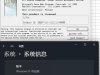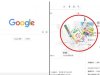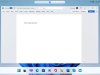電腦用著用著就卡頓了,翻找一遍,原來是C盤空間不足,亮起了耀眼的紅燈。相信很多小夥伴碰到C盤爆滿,第一時間就是下載清理軟體,一頓猛操作後,一看!C盤是什麼樣的仍然是這樣子,竹籃打水一場空。
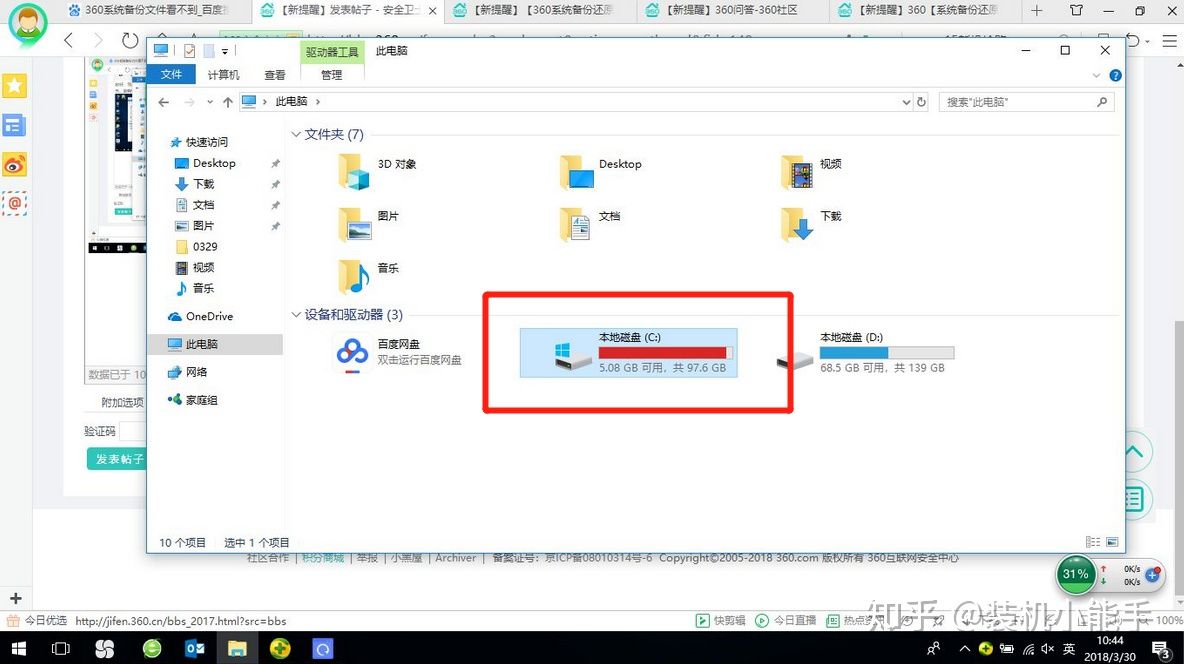
那么正確的姿勢是什麼樣的呢?
第一招:清理Windows.old資料夾
電腦升級完成後,Windows.old資料夾基本上是沒什麼用的了,卻又占用了硬碟大量空間,清理掉該資料夾,預計可以省出10-20GB的空間。怎麼清理呢?
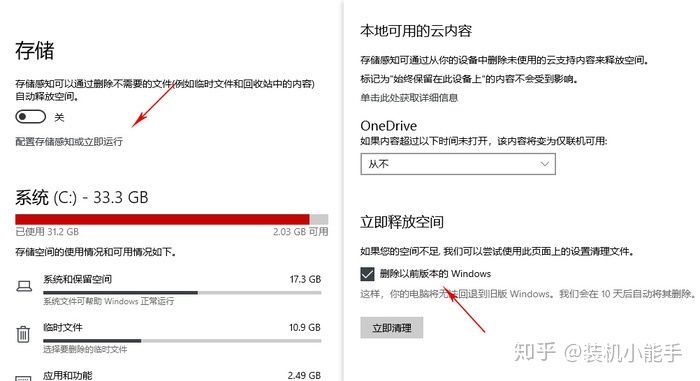
第一步:打開菜單,點擊【設置】圖標;
第二步:在彈出的窗口中依次打開【系統】-【存儲】,接著點擊【配置存儲感知或立即運行】;
第三步:下拉頁面,勾選【刪除以前版本的Windows】,點擊【立即清理】即可。
第二招:清理微信、QQ自動緩存文件
在電腦的日常使用中,我們必然離不開QQ、微信這些應用程式,然而當使用了這些工具,它會緩存很多歷史文件,這些文件像是龐然大物一般占用了大空間,靠清理軟體是很難清理掉的,一般情況下需要手動刪除,預計可以清理出200MB-2GB。怎麼刪除呢?
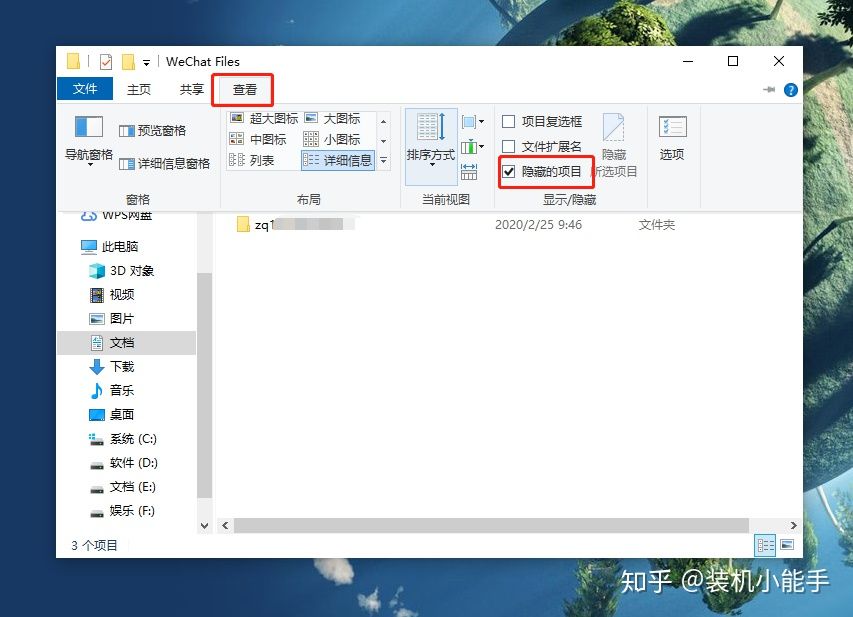
第一步:雙擊打開【此電腦】,點擊進入【文檔】;
第二步:切換至【查看】菜單,勾選【隱藏的項目】,接著找到一個名為【WeChat Files】的資料夾;
第三步:打開後會看到所有電腦登陸過的微信帳號,直接刪除需要清理的就可以了,這時要注意啦!刪除後聊天記錄會清零,有重要的資料記得做好備份。
第三招:關閉windows休眠
啟用休眠功能的電腦會生成一個名為「hiberfil.sys」的資料夾,這可不了的哦!該文件根據記憶體大小而異,會占用C盤5-10GB的空間。它的主要功能也就是在電腦完全斷電的情況下,保留當時的桌面環境,重新通電後就會恢復原來的樣子。如果覺得這沒什麼必要,那就關閉吧!
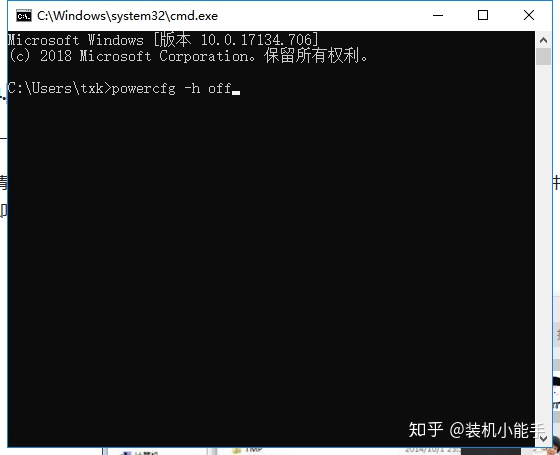
第一步:在搜索框中輸入【cmd】,右鍵點擊選擇【以管理員身份運行】;
第二步:在彈出的管理員命令提示符窗口中輸入【powercfg.exe/hibernate off】,確認鍵即可。
第四招:清理臨時文件
在win10系統中內置了一項磁碟清理功能,我們可以通過它清理各種垃圾。其中有一個臨時文件,做設計的和剪輯的朋友們多少會了解到,很多緩存、渲染的文件都會保存在這個臨時文件中,久而久之該資料夾的體積就會很大,嚴重占用了C盤空間。如何清理呢?
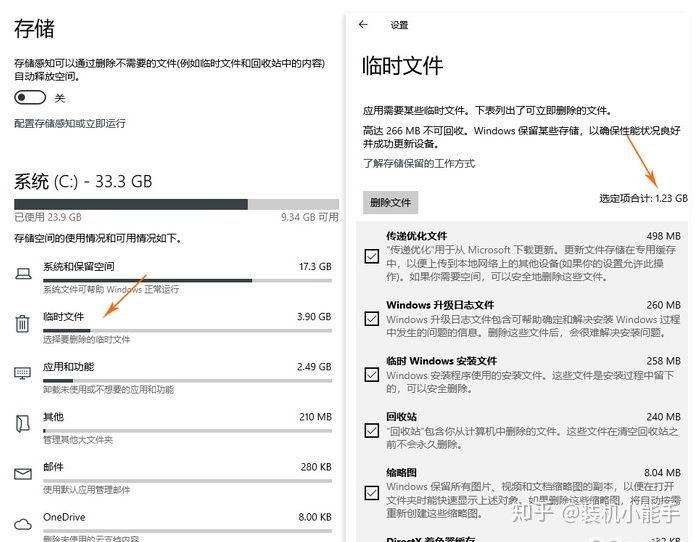
第一步:打開【設置】-【系統】-【存儲】,接著點擊【臨時文件】;
第二步:進入臨時文件頁面後,勾選需要清理的選項,點擊【刪除文件】即可。
第五招:給虛擬記憶體挪位
要知道,虛擬記憶體是很占空間的,但為了維持電腦的穩定性,一般情況下我們不會禁用這項功能。但為了更好地解決占用問題,我們可以將它挪出C盤,具體怎麼操作呢?
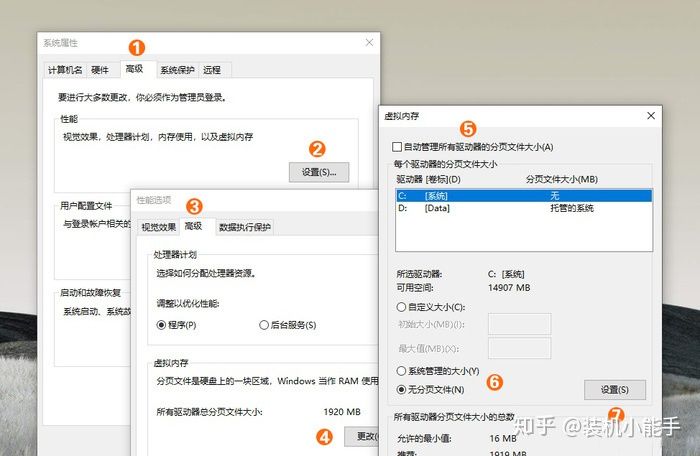
第一步:右鍵點擊【桌面】,選擇【屬性】-【高級系統設置】-【高級】,接著點擊性能框中的【設置】;
第二步:將選項卡切換至【高級】,點擊虛擬記憶體框中的【更改】;
第三步:首先取消【自動管理所有驅動器的分頁文件大小】,接著點擊C:【系統】,勾選【無分頁文件,點擊【設置】;
第四步:點擊你要放置虛擬記憶體的新分區,選擇【系統管理的大小】,點擊【設置】,完成之後點擊【確定】即可。
通過以上的操作,相信你的C盤不再是紅色的了,如果你正遭受著這樣的困惑,不妨試試?